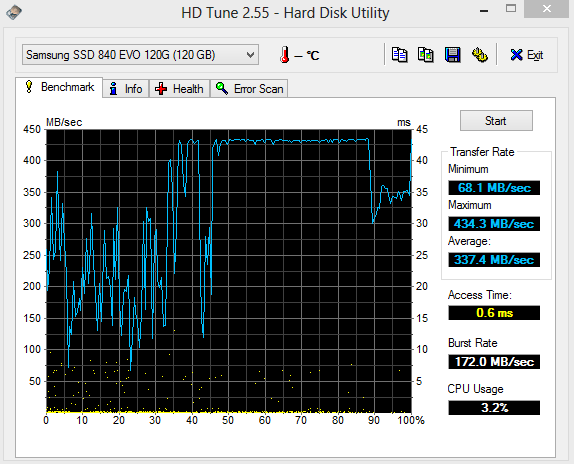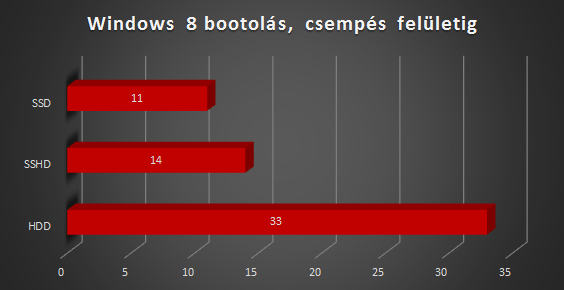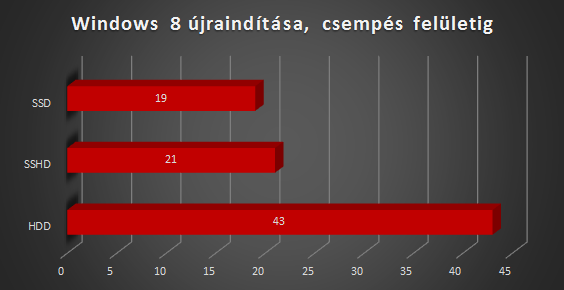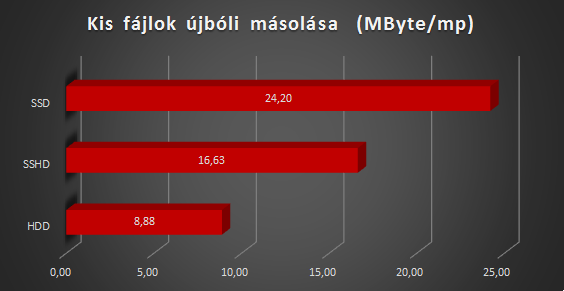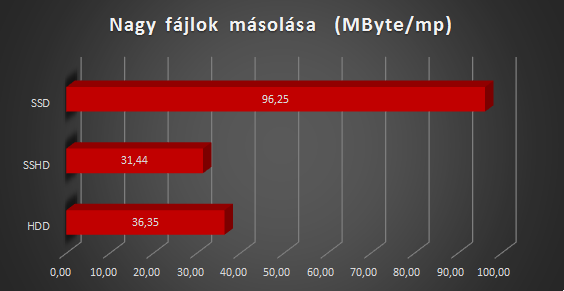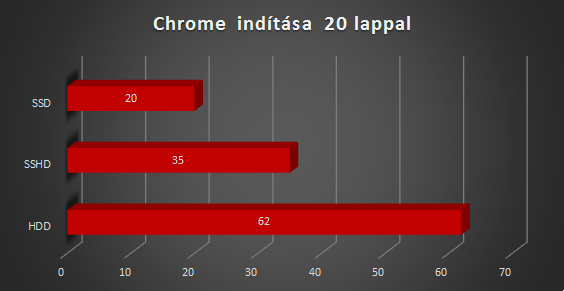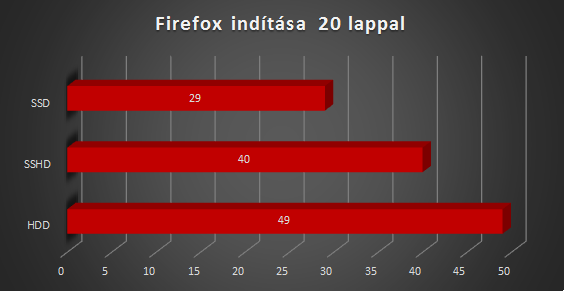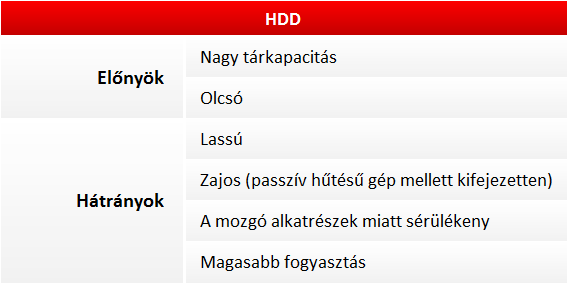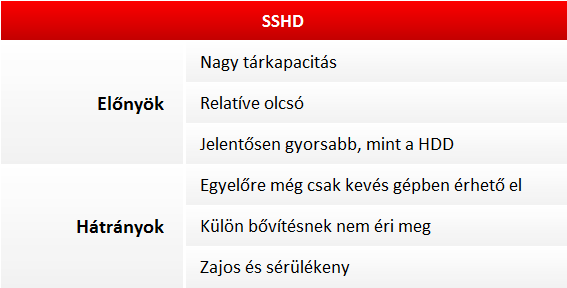HDD vs SSD vs SSHD: Melyiket válasszam?
Gyakorlati szempontból próbáltuk megközelíteni a ma elérhető háttértárak előnyeit, hátrányait – egyszerű és érthető módon, felhasználói szemszögből
A tesztgépet és a háttértárakat a Laptopszalon bocsátotta rendelkezésünkre – köszönjük szépen ez úton is! Az SSD beszerelését elvégzi Önnek a Laptopszalon Budai üzlete. Érdeklődjön telefonon! Vidéken lakik? Az sem okoz problémát, GLS futár hozza, viszi a készüléket.
Laptopszalon Buda
Cím: 1024 Budapest, II. ker., Lövőház u. 12. fsz. 1/d
Nyitva tartás: H-P: 10:00 – 19:00; Szo.: 10:00 – 18:00; V: Zárva
Tel: 20/612-1111
Bevezető
Az elmúlt néhány évben rengeteget fejlődött a számítástechnika, évente jelentek meg a processzorok új generációi, és ámulattal töltött el minket a nyers teljesítmény növekedése, a kisebb fogyasztás, a plusz funkciók integrálása, de egy valami mégis hiányzott mindig. A hatalmas tempó ellenére mégsem látjuk azt igazán, hogy a számítógépünk a mindennapok során jelentősen gyorsult volna. Internetezésre, irodai munkára, filmnézésre már évekkel ezelőtt is alkalmas volt egy átlagos teljesítményű notebook, ilyen téren alig észlelhettünk változást. Néhány weblap gyorsabban tölt be, néhány megkérdőjelezhetően jól optimalizált flash alkalmazás szebben fut, de ha egy dokumentumot meg szeretnénk nyitni, egy alkalmazást el szeretnénk indítani, ugyanúgy a jó öreg homokóra, illetve annak kék kör alakú reinkarnációja fogad minket. Sokat ilyenkor csípőből a Windows-t hibáztatják, a Microsoftot szidni amúgy is divat (nagy ritkán nem is ok nélkül), azonban a háttérben nyugalmasan zakatoló merevlemezről (szakmai berkeken kívül) ritkán esik szó a mindennapok során. Jelen cikkünkben éppen ezért a lehetséges háttértárakra fogunk koncentrálni, ahogy tettük ezt már korábban is, és hogy ne csak ismételjük magunkat, ezúttal egy harmadik versenyzőt is megvizsgálunk.
Az új notebookok többségét még manapság is hagyományos merevlemezekkel szállítják, szerencsére azonban utólagosan lehetőségünk van cserélni a meghajtót, adott esetben például SSD-re. Újabban azonban egyre gyakrabban láthatunk a specifikációk között olyasmiket, hogy “1TB+8GB”, “1TB HDD + 8GB SSD”, SSHD – ezek mind arra utalnak, hogy az éppen szemügyre vett laptopban hibrid meghajtó lapul.
Problémafelvetés
Adott egy új generációs processzorral, több, mint 4 gigabájt memóriával, akár egy nagyobb teljesítményű videokártyával is felszerelt gépünk, ami néha mégis megmagyarázhatatlannak tűnő okból kifolyólag lassulásokat, akadásokat produkál. Ennek egy nagyon gyakori oka a lassú HDD. Minden olyan esetben, ha valamire szüksége van az operációs rendszernek, vagy egy alkalmazásnak, és az nincs betöltve a memóriába, azt a háttértárolón kell megkeresni és betölteni, addig viszont az adott programfolyamat állni fog, és mi ezt lassulásnak, akadásnak érzékelhetjük. Példával élve, ha megnyitunk egy Word dokumentumot, és ne adj Isten a gép indítása óta még nem is használtuk a szövegszerkesztőt, akkor arra kell majd várni, míg a program szép lassan betölti a saját kis méretű fájljait, majd végül hajlandó lesz megnyitni a kívánt fájlt is.
Miért van ez így?
A fenti forgatókönyv egy nagyon gyakori (és már kvázi megszokott) jelenség, ha az operációs rendszerünk és programjaink a lassú merevlemezre lettek telepítve.
A winchesterek kitűnő eszközök, ha adattárolásról van szó – relatív olcsóságuk és nagy adatsűrűségük révén olcsón tudjuk raktározni digitális értékeinket.
A HDD-k belsejében nagy sebességgel pörgő mágnestányérokat találunk, amire az adatot koncentrikus körök formában írja fel az olvasófej. A sebessége pedig (többek között) attól függ, hogy egyrészt mennyi adat fér egy ilyen tányérra (mekkora az adatsűrűsége), és hogy mekkora sebességgel forog – azaz egy fordulat alatt ‘mennyi adattal találkozik’.
A fordulatszám nagy hatással van egy másik paraméterre, az elérési időre is. Nem ritka ugyanis, hogy olyan adatra van szükség, amit az olvasófej már éppen elhagyott, tehát majdnem egy teljes fordulat üresjárat következik, hogy újra odaérjen a fej.
Ehhez köthető, hogy míg nagy méretű fájlokkal való munkában a merevlemezek nincsenek nagy hátrányban, addig kis méretű fájloknál, ahol az elérési idő rendkívül fontos, már nagyon gyengén teljesítenek. Tovább bonyolítja még ezt az, hogy a tányérok külső felszínén, ahol nagyobb a relatív sebesség, gyorsabb az írás/olvasás, mint a tányérok belsőbb részén.
Hogyan tehetünk ez ellen?
Az 5400 rpm-es merevlemez helyett használhatunk 7200-ast, illetve ha nem notebookról van szó, régebben szóba jöttek a 10000 rpm feletti HDD-k is, ezek azonban drágák, és helyettük már sokkal jobban megérik az SSD-k.
Ahogy a korábbi cikkünkben szó volt róla, a rendszerük gyorsítására a legalkalmasabb megoldás egy SSD beszerzése lenne, de néhány elérhető áron lévő notebookba már gyárilag SSHD-t tesznek, így joggal merül föl a kérdés, hogy ez is elég-e, hiszen így nem kell a továbbiakban rákölteni a gépre, és tárhelyünk is több lesz. Ezt próbáljuk most kideríteni.
Az SSHD egy hibrid megoldás, fél úton foglal helyet a HDD-k és az SSD-k között. Egy szabvány méretű 2,5”-es csomagon belül találunk egyaránt helyett kapott egy normál 1TB-os HDD, és közös vezérlőre kötve egy 8GB-os NAND flash lapka is. Ez utóbbi 8GB-os modult nem érjük el szabadon, gyakorlatilag nem is látjuk, így a közhiedelemmel ellentétben nem tudunk rá operációs rendszert telepíteni, és nem is kell attól tartani, hogy ráfér-e (valószínűleg úgy sem jönne össze). Az operációs rendszer felé egy meghajtóként látszódik, a trükk pedig a vezérlőben van. Folyamatosan figyeli a merevlemez terhelését, és azon fájlokat, amiket gyakran szoktunk használni, áttükrözi az SSD részegységre, így ha legközelebb szükségünk lesz rá (például az éppen betöltődő operációs rendszer, vagy alkalmazás apró fájljai esetén), akkor azt már SSD-hez közeli sebességgel fogja elérni.
Tesztkörnyezet
Hardveres téren egy teljesen átlagos konfigurációt használtunk, hogy a notebook felhasználók többségére általánosíthassunk. A tesztgép egy korábban már tesztelt Dell Inspiron 7737 volt, abból is az ULV i5-ös processzorral szerelt variáns, 6GB memória és nVidia GT750M társaságában. Operációs rendszernek az előre telepített Windows 8-t használtuk, amit Acronis True Image programmal klónoztunk át a többi (USB 3.0-s tokban lévő) meghajtóra – ez az előzetes aggodalmaimmal ellentétben rendkívül könnyen ment, nem volt gond az eltérő méretekkel sem.
A HDD egy 1TB-os Western Digital Blue szériás példány volt, 5400 RPM-es, 8MB cache-sel, tehát a HDD-k között sem számít gyorsnak (és a notebookok többségére sajnos ez a jellemző). Az SSHD Seagate gyártmány volt, szintén 1TB-os, 5400RPM-es, 64 MB cache-sel, és a nevének megfelelően egy 8GB-os MLC flash tárhellyel. Az SSD-ket pedig egy sokak számára megfizethető darab, a Samsung új szériás 840 Evo-ja képviselte.
Az SSHD-s mérések esetében mérésről mérésre gyorsulási tendenciát lehet általában észrevenni, ami a ‘tanulási folyamat’ következménye. Itt általában az utolsó 3 mérés átlaga szerepel (ahol más nem szerepel, az értékek másodpercben értendőek).
Mérési eredmények
Első lépésben néhány szintetikus benchmarkot futtatunk, hogy lássuk az elvi határokat. Amit itt érdemes lehet megnézni, az az elérési időben látható drámai különbség:
Következőnek a Windows 8 boot idejét mértük:
Az SSD és az SSHD jelentős mértékben csökkentette a bekapcsoló gomb megnyomása és a csempés felület megjelenése között eltelt időt, azonban itt nem álltunk meg, és arra is kíváncsiak voltunk, hogy mennyi idő alatt lesz használható a gép, így folytattuk a mérést a böngésző, és a kezdőoldal betöltődéséig – a különbség továbbra is elég szembetűnő.
Ugyanezeket a méréseket elvégeztük újraindítás esetén is:
A különbség elenyésző az SSD és az SSHD között, ami nem is meglepő, lévén, hogy azonos fájlokat kell rendszeresen betölteni, és az SSHD-t pont erre találták ki. Azokat persze ez kevésbé érinti, akik rendszerint csak altatni szokták számítógépüket (például jómagam).
Hibernálás esetén már árnyaltabb a kép, itt látszik az SSD előnye, ez a feladat ugyanis változatos fájlokkal dolgozik, a gyorsítótárazás itt nincs nagy hasznára az SSHD-nak. A HDD azonban továbbra is az utolsó helyen kullog.
Játékok terén sokan várnak FPS növekedést is az SSD-ktől, nekik sajnos csalódniuk kell, ezt ugyanis nem befolyásolják. Azonban indokolatlan akadásokat és a lassú pályák közötti töltési időt jól tudja javítani – és nem mellékesen a játék telepítését, betöltését is gyorsítja:
Ugyan a másolási sebességet már mérték a szintetikus tesztek is, azért jobb látni, hogy élőben mire képes. Első nekifutásra a két Program Files mappát másoltuk, ez kézenfekvő volt a rengeteg apró fájl miatt. A már másolt fájlokat újból lemásoltam, ugyanis a két mérés különbségéből látszik, hogy mennyire fontos az, ha széttöredezve találhatóak meg ezek a fájlok a merevlemezen – SSD esetében éppen ezért nem is volt jelentős gyorsulás (nincs töredezettség, a meghajtó egész felületén egyenletes sebességre képes). Az eddigiektől eltérően a grafikonon most nem az idő látható az x tengely mentén, hanem az átlagos másolási sebesség, éppen ezért a nagyobb érték jelent gyorsabb másolást:
A kis fájlok másolásánál érzésem szerint az SSHD esetében szerepet játszhatott az is, hogy a Program File mappa jelentős része foglalhatott helyet a gyorsítótáron, ezért lehetett gyorsabb a HDD-nél.
A végére maradt az izgalmasabb rész, ahol is böngészőkkel, illetve egy programcsomaggal teszteltük a meghajtókat.
A két böngészős mérés során 20-20 oldalt kellett megnyitnia a böngészőnek, frissen indított rendszer mellett (természetesen megvárva, amíg már nem kell töltenie). Itt már elég szépen látszanak az erőviszonyok, de hogy tovább terheljük a tesztalanyokat, készítettünk egy bat fájlt, amit ha futtattunk, az alábbiakat indította el: Excel és egy 5MByte-os fájl betöltése, egy 300KByte-os Word dokumentum, egy 2MByte-os pdf megnyitása Adobe Reader-rel, 7MB-os kép megnyitása PhotoShop-pal, Skype, Total Commander, HDTune indítása, Chrome és Firefox betöltése 1-1 megnyitott oldallal.
Értékelés
Az eredmény eléggé látványos, a HDD-t mindkét versenyző rongyosra veri, a mezőnyt azonban továbbra is az SSD vezeti toronymagasan. És ez nem csak tesztben mérhető, ennek jelentős hatása van a felhasználói élményre is.
A szubjektív oldalt problémás véleményezni, főleg ha az ember elfogult az SSD-kel szemben. Azt azonban bátran állítom, HDD-vel használni egy mai számítógépet kínzás, a notebookokat HDD-vel szerelő mérnököknek és marketingeseknek pedig valószínűleg a pokolban külön kondérban forralják az olajat (lassú tűzön). Egyszerűen siralmas, hogy egy korszerű hardverrel felszerelt gépet is mekkora mértékben képes visszafogni a lassú háttértároló.
Az SSD-től azt kapja az ember, amit elvár manapság: pörgős rendszert, ahol szinte azonnal történik bármi, amit szeretnénk. És hogy kiknek ajánljuk? Mindenkinek, akinek HDD van a gépében. Egy 120GB-os SSD-hez (amin már kényelmesen elfér az operációs rendszer és a telepített programok garmadája) valamivel több, mint 20 ezer forintért hozzájuthatunk – erre érdemes a pénzt költeni, nem pedig indokolatlanul erős processzorra. Ha felmerül a kérdés, hogy kell-e nekünk az i7, és tétovázunk, akkor minden bizonnyal nemleges lesz a válasz. Ugyanez igaz jó eséllyel az i5-re is – azonban ha HDD-t látunk egy notebook specifikációi között, akkor nem is kérdés, hogy az SSD kötelező darab.
No és az SSHD? Itt tovább bonyolódik az értékelés. Egy ‘csomagban’ kapunk egy méretes háttértárolót, és az SSD-k nyomában loholó teljesítményt, de az élmény mégsem az igazi. A rendszer vitathatatlanul gyorsabbnak érződik, viszont továbbra sem nyújtja az SSD-nél megszokott állandó száguldást. Mindazonáltal egyáltalán nem rossz az elképzelés, ugyanis SSHD-val szerelt gépeket 200 ezer forint alatt már szép számmal találunk, akár 120 ezer forint magasságában is – aki pedig ennyiért vesz gépet, annak gyakran nincs kerete egy SSD bővítésre. Nekik szívből tudom ajánlani, hogy ha választaniuk kell, akkor az SSHD-s gépeket vegyék – SSD-t ugyan nem helyettesíti, de egyszerre kínál tárhelyet, sebességet, és mindezt tetemes felár nélkül.
+1: SSD-k elhasználódása
Végül, de nem utolsó sorban egy SSD-kkel kapcsolatos hiedelemre kell kitérnünk. Gyakran hangoztatott érv az SSD-kkel szemben, hogy rövidebb élettartamúak lesznek, mint a HDD-k, mivel a NAND flash cellák csak egy bizonyos mennyiségű írási ciklust képesek csak elviselni. Ennek kívánok most utána menni az alábbi gondolatkísérlettel.
Tegyük fel, hogy van egy 120GB-os SSD-nk, ahol minden egyes cella csekélynek tűnő 1000 írási ciklust képes elviselni (ami tisztességesen alá van becsülve, ugyanis a legújabb Samsung TLC chip-ekre is 2-3 ezer írási ciklust ígér). Ebben az esetben összesen 120 TB adatot írhatunk az SSD-re, mielőtt a cellafáradás utolérne minket. Ha ez nem tűnik soknak, érdemes megnézni, hogy mióta megvan az SSD-nk, mennyi adatot írtunk rá. Én személy szerint 3,7TB-ot használtam el nagyjából 14 hónap alatt (mindenféle extra beállítások és mágia nélkül, csak a töredezettségmentesítés van kikapcsolva), ami alapján több, mint 30 évig nem kell emiatt aggódnom – és hol lesz 30 év múlva ez az SSD? Hamarabb tönkremehet bármi más benne, akárcsak egy HDD-ben, viszont itt a mozgó alkatrészek kopásától sem kell tartanunk.
Andrew
m.2 SATA / NGFF kompatibilitási lista:
Acer Chromebook: C720
ASUS Chromebox
ASUS MAXIMUS VI EXTREME
ASUS MAXIMUS VI FORMULA
ASUS ROG: G750JH, G750JX
HP Chromebook 14
HP EliteBook: 820 G1, 840 G1, 850 G1, 755 G2
HP ProBook: 640 / 645 G1, 650 G1
HP ZBook 14, 15, 17
Lenovo Essential: B5400, M5400
Lenovo IdeaPad: V4400u, U330, U430, U530, Y410p, Y510p*
Lenovo ThinkPad: S531, S540, T431s, T440P, T440s, T540, T540p, W540, X240, L440, L540
Lenovo ThinkPad Edge: E440, E531, E540
Lenovo ThinkPad Yoga
SONY VAIO PRO 13 Series
SONY VAIO DUO 13 Series
* Egyes Nvidia GT750-el szerelt modellekből kihagyták az M.2 SATA foglalatot.

Így támogatja a FUJITSU az ENSZ fenntartható fejlődési céljait
Komoly fejtörést okoz mostanában a világ vezetőinek és vezető vállalatinak a fenntartható fejlődés kérdése. Ugyanis valamilyen módon...

A Motorola Moto G20 állítólag Unisoc processzorral és 4 GB RAM-mal érkezik
Azt a hírt rebesgetik, hogy a Motorolánál új telefon van érkezőben, ez pedig nem más, mint a Moto G20. Úgy tűnik a gyártó szokatlan...

Hackerek, vigyázat! – Anti-cheat érkezett a PS5-höz
A Denuvo bejelentette, hogy népszerű népszerű Denuvo Anti-Cheat programja már a PlayStation 5-ön fut. Számos nagy játékcím már...

AMD hivatalos közlemény: nem lesz kripo-bányászat elleni korlátozás az RX 6000 kártyákban
Habár az AMD Radeon RX 6000 szériája nem a legjobb választás kriptovaluta-bányászatra, a cég megerősítette, hogy nem fogják korlátozni...